Hoe MKV-bestanden samen te voegen: een gebruiksvriendelijke beginnershandleiding
Heb je ooit een aantal MKV-bestanden gehad die je tot één bestand wilde combineren? Misschien is het een serie videoclips van je laatste vakantie of een verzameling afleveringen van je favoriete tv-programma. Wat de reden ook is, het combineren van MKV-bestanden kan je leven een stuk makkelijker maken. In deze gids laten we de beste 3 eenvoudige methoden zien om MKV-bestanden samenvoegen van twee of meerdere bestanden. Pak dus je favoriete snack, leun achterover en laten we duiken in de wereld van video merging!

- GIDSENLIJST
- Deel 1: De beste tool om MKV-bestanden samen te voegen
- Deel 2: 2 andere hulpmiddelen om MKV-bestanden samen te voegen
- Deel 3: Veelgestelde vragen
Deel 1: De beste tool om MKV-bestanden samen te voegen
ArkThinker Video Converter Ultimate is zonder twijfel een van de beste tools om MKV en 1000 andere digitale formaten samen te voegen. Het is gebruiksvriendelijk, efficiënt en zit boordevol functies die videobewerking een fluitje van een cent maken. Bovendien is het perfect voor beginners die een probleemloze ervaring willen. Naast het samenvoegen van MKV-bestanden, kunt u er ook achtergrondaudio en ondertitels aan toevoegen om te synchroniseren met de samengevoegde MKV-bestanden.
Klaar om te beginnen met het samenvoegen van uw MP4-video's met ArkThinker Video Converter Ultimate? Volg gewoon deze eenvoudige stappen:
Ga eerst naar de officiële ArkThinker-website en download Video Converter Ultimate. Zodra het is geïnstalleerd, start u het programma op uw computer.
Om deze MKV-video's samen te voegen, klikt u op Bestanden toevoegen knop bovenaan en selecteer alle video's die u wilt combineren. Of, als u dat liever doet, sleep de bestanden gewoon naar het programma.
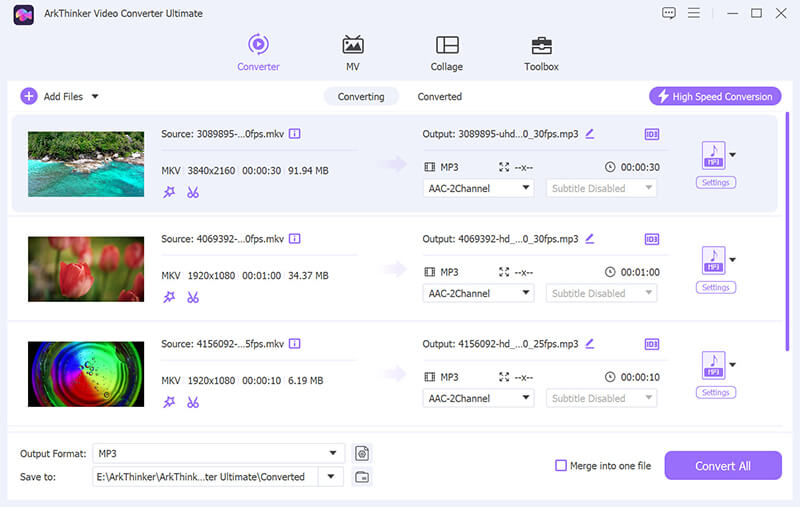
Nu uw MKV-bestanden zijn geïmporteerd, ziet u kleine pijltjes omhoog en omlaag naast elk bestand. Gebruik deze om de volgorde van uw video's te wijzigen, zodat ze in de gewenste volgorde worden afgespeeld.
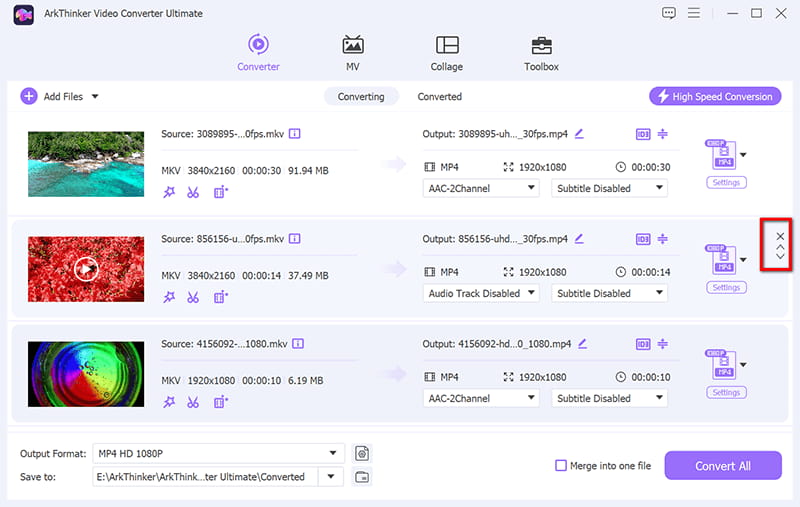
Selecteer vervolgens het formaat waarin u uw samengevoegde video wilt opslaan door te klikken op de vervolgkeuzelijst Uitvoerformaat. U kunt het als MKV houden of indien nodig overschakelen naar andere formaten zoals MP4 of MOV.
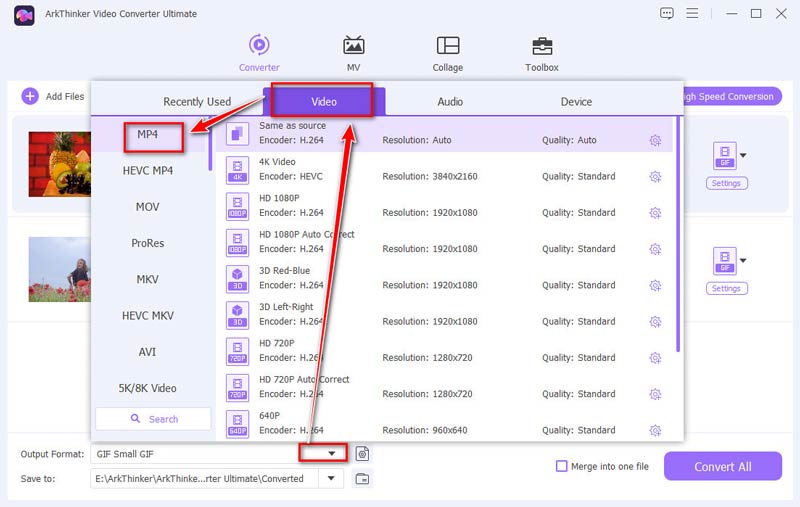
Zodra alles is ingesteld, vinkt u het vakje aan voor Samenvoegen tot een bestand en klik Alles omzetten om het samenvoegingsproces te starten. Nadat het is voltooid, wordt uw nieuwe gecombineerde MKV-video op uw computer opgeslagen.

En daar heb je het! Je hebt met succes meerdere MKV-bestanden samengevoegd tot één video met deze handige tool. En als je wat achtergrondmuziek wilt toevoegen of ondertitels synchroniseren met een video, kunt u dat doen voordat u de samengevoegde video exporteert door op de knop Bewerken in de hoofdinterface te klikken.
ArkThinker Video Converter Ultimate is een uitstekende keuze voor het samenvoegen van MKV-bestanden. Het is eenvoudig te gebruiken, snel en biedt een output van hoge kwaliteit.
- Ondersteuning voor meer dan 20 bewerkingshulpmiddelen.
- Snelle MKV-samenvoegingssnelheid met ondersteuning voor GPU-versnelling.
- Verbeter MKV-bestanden.
- Na een gratis proefperiode van 30 dagen is een abonnement vereist.
Deel 2: 2 andere hulpmiddelen om MKV-bestanden samen te voegen
VideoProc-converter AI
VideoProc Converter AI is een krachtige tool die videobewerkingstaken vereenvoudigt, waaronder het samenvoegen van MKV-bestanden. Met behulp van AI-verbeterde technologie detecteert en past het automatisch de video-inhoud aan om een soepele en naadloze samenvoeging te garanderen zonder dat dit ten koste gaat van de kwaliteit. Of u nu meerdere MKV-video's combineert tot één of delen bijsnijdt voor een gepolijster resultaat, VideoProc maakt het proces snel en gebruiksvriendelijk, met eenvoudige drag-and-drop-functionaliteit en ondersteuning voor verschillende bestandsindelingen. Het is een geweldige oplossing voor iedereen die snel MKV-video's wil samenvoegen met minimale moeite.
Hier zijn de stappen om MKV-bestanden te combineren met VideoProc Converter AI:
Download en voer VideoProc Converter AI uit op uw Windows- of Mac-computer.
Klik op de Video-knop in de hoofdinterface. Sleep en zet uw MKV-bestanden neer in het programma.
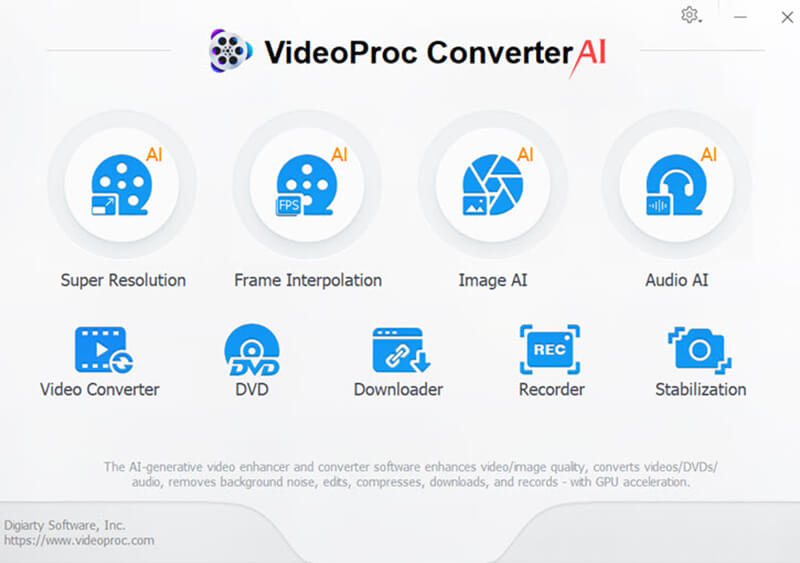
Als u de MKV-indeling wilt behouden, selecteert u MKV in het gedeelte Video in de onderste balk.
• U kunt ook andere uitvoerformaten kiezen door op Doelformaat in de linkerbenedenhoek te klikken.
• Pas indien nodig de codec, resolutie, framesnelheid, beeldverhouding, bitsnelheid, kwaliteit en audiocodecopties aan.
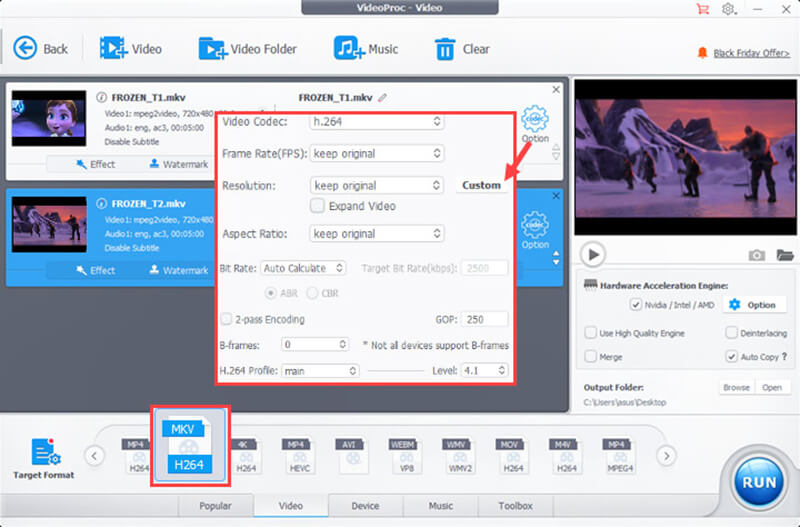
Wanneer u VideoProc Converter AI gebruikt, hebt u twee geweldige opties voor het combineren van uw MKV-video's:
1. Optie Samenvoegen:
Controleer de Samenvoegen box om meerdere MKV-clips naadloos samen te voegen tot één doorlopende video.
Als uw bron-MKV-bestanden meerdere audio- en ondertitelsporen bevatten, selecteert u eenvoudigweg de sporen die u nodig hebt voordat u gaat exporteren.
2. Samenvoegen en MKV Multi-track:
Selecteer de Samenvoegen en MKV Multi-track optie om deze MKV-video's te combineren tot één bestand met meerdere videostreams. U kunt vervolgens de uiteindelijke video afspelen en schakelen tussen mediatracks met behulp van een krachtige speler.
Voel je vrij om een of meer ondertitel- en audiotracks te kiezen. De MKV Multi-Track optie zal ze allemaal voor je bewaren.
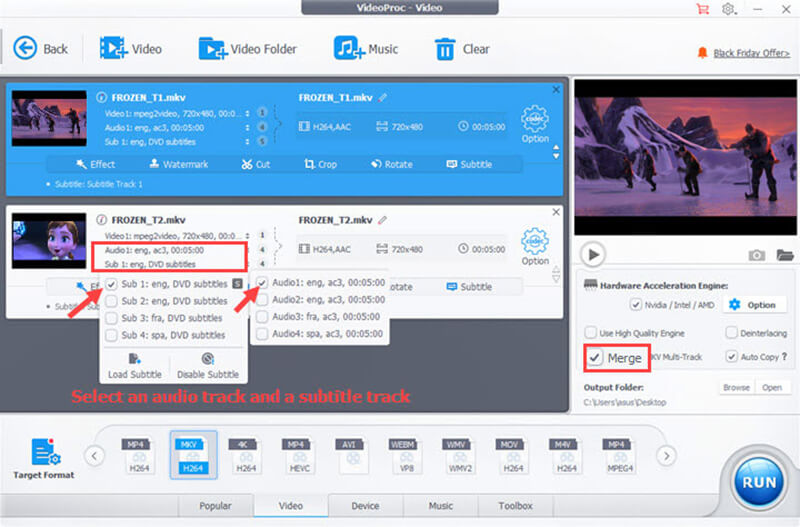
Nadat alle instellingen zijn voltooid, klikt u gewoon op Loop knop om de MKV te starten video samenvoegen proces.
VideoProc Converter AI is een betrouwbare tool voor het samenvoegen van MKV-bestanden. De AI-technologie verbetert de videokwaliteit, waardoor het een geweldige optie is voor middelbare schoolprojecten.
- VideoProc Converter AI is een betrouwbare tool voor het samenvoegen van MKV-bestanden. De AI-technologie verbetert de videokwaliteit, waardoor het een geweldige optie is voor middelbare schoolprojecten.
- Snelle verwerking met goede videokwaliteit.
- Ondersteunt meerdere videoformaten.
- Extra bewerkingsfuncties zoals bijsnijden en trimmen.
- AI zorgt ervoor dat het samenvoegen naadloos verloopt.
- Niet zo geavanceerd als professionele video-editors.
- Voor volledige functionaliteit is een betaalde versie vereist.
- AI optimaliseert niet altijd perfect.
- Kan veel bronnen vereisen op oudere computers.
123APPS
123APPS Online Video Cutter is een webgebaseerde tool waarmee gebruikers video's kunnen knippen, trimmen en samenvoegen, inclusief MKV-bestanden, zonder dat ze software hoeven te installeren. Met de MKV-videosamenvoegingsfunctie kunt u meerdere MKV-bestanden uploaden, ze combineren tot één video en het resultaat rechtstreeks van de website downloaden.
Volg de stappen om meerdere bestanden te combineren met deze gratis online MKV-samenvoegingstool.
Ga naar online-video-cutter.com in uw webbrowser.
Klik op de Open bestand knop of sleep en zet uw MKV-bestanden neer in het aangewezen gebied. U kunt ook bestanden uploaden van Google Drive, Dropbox of door een URL te plakken.
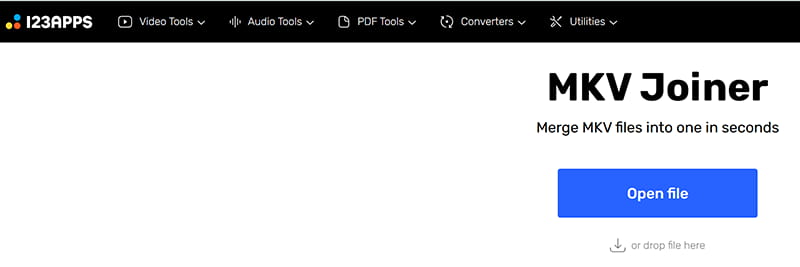
Zodra de bestanden zijn geüpload, ziet u ze op de tijdlijn. U kunt de bestanden slepen en neerzetten om ze in de volgorde te rangschikken waarin u ze wilt samenvoegen.
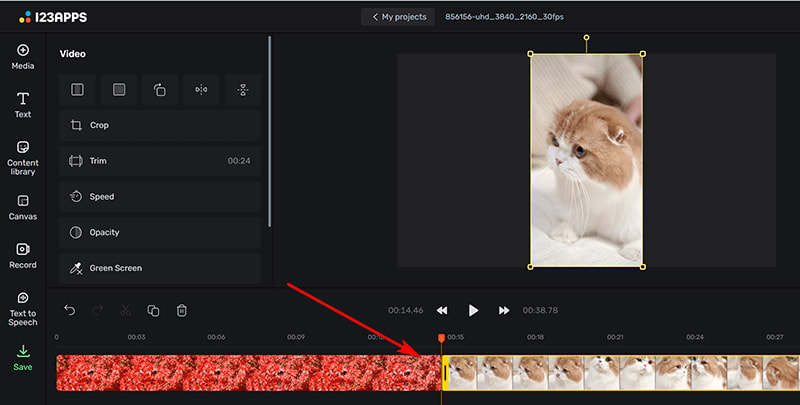
Als u een van de video's wilt bijsnijden of croppen, kunt u de meegeleverde bewerkingstools gebruiken. Deze stap is optioneel.
Nadat u uw bestanden hebt gerangschikt en bewerkt, klikt u op de knop Opslaan linksonder en selecteert u het uitvoerformaat. U kunt kiezen uit verschillende formaten zoals MP4, MOV, AVI en WMV.
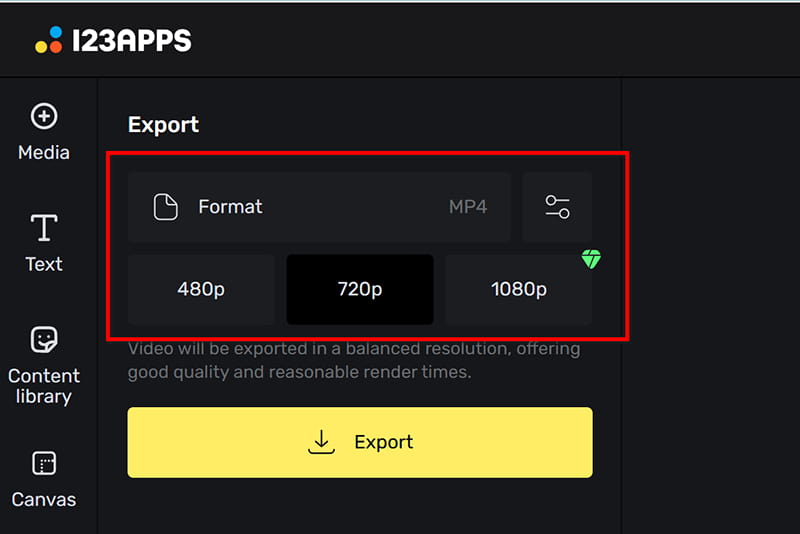
Klik op de Exporteren knop om het samenvoegingsproces te starten. De tool zal uw MKV-bestanden combineren tot één video.
Zodra het samenvoegingsproces is voltooid, kunt u de samengevoegde video downloaden naar uw apparaat. U kunt het ook rechtstreeks delen op sociale media als u dat wilt.
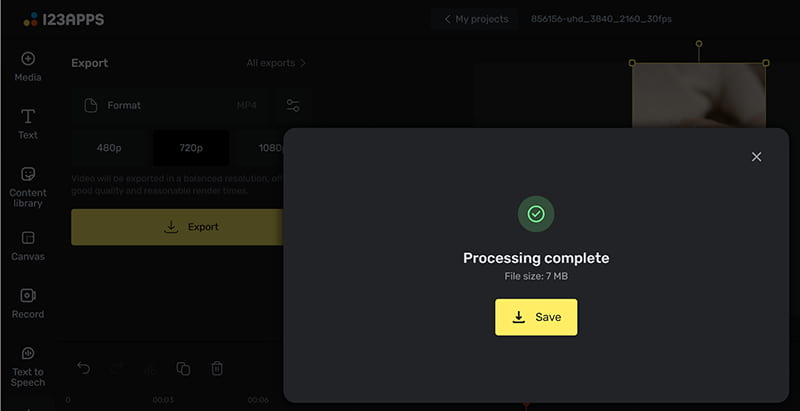
123APPS Online Video Cutter is een geweldige keuze als u op zoek bent naar een gratis en eenvoudige manier om MKV-bestanden samen te voegen zonder software te installeren. Hoewel het een aantal geavanceerde functies mist, doet het zijn werk.
- Gratis te gebruiken.
- Er is geen installatie nodig.
- Werkt op elk apparaat.
- Limieten voor bestandsgrootte.
- Goede internetverbinding nodig.
- Geen geavanceerde bewerkingsopties.
- Bezorgdheid over privacy bij het uploaden van bestanden.
Deel 3: Veelgestelde vragen
Wat zijn MKV-bestanden?
MKV (Matroska Video) bestanden zijn een type videobestandsformaat dat meerdere video-, audio- en ondertitelsporen in één bestand kan bevatten. Ze zijn populair voor hoogwaardige videocontent en flexibele streaming.
Kan ik MKV-bestanden samenvoegen zonder kwaliteitsverlies?
Ja, met hulpmiddelen zoals ArkThinker VCU en VideoProc Converter AI blijft de kwaliteit van uw samengevoegde bestanden hoog.
Zijn er gratis tools om MKV-bestanden samen te voegen?
Ja, Weeny Free Video Joiner is een geweldige gratis tool om MKV-bestanden samen te voegen zonder kosten.
Hoe lang duurt het om MKV-bestanden samen te voegen?
De tijd die nodig is om MKV-bestanden samen te voegen, hangt af van de grootte en het aantal bestanden dat u samenvoegt, en van de tool die u gebruikt. Over het algemeen kan het een paar minuten tot een uur duren.
Conclusie
Het samenvoegen van MKV-bestanden hoeft geen ontmoedigende taak te zijn. Met de juiste tools zoals ArkThinker Video Converter Ultimate, 123APPS Online Video Cutter en Weeny Free Video Joiner, kunt u uw video's eenvoudig combineren tot één naadloos bestand. Of u nu werkt aan een schoolproject, een persoonlijke video maakt of gewoon uw videocollectie organiseert, deze tools hebben u gedekt.
Wat vind je van dit bericht? Klik om dit bericht te beoordelen.
Uitstekend
Beoordeling: 4.8 / 5 (gebaseerd op 487 stemmen)
Vind meer oplossingen
3 manieren om gezichten in video's te vervagen met behulp van AI Een stapsgewijze handleiding voor het samenvoegen van meerdere video's met behulp van VLC Hoe u clips samenvoegt in Premiere Pro: beginnershandleiding Kunnen we MKV-bestanden op uw iPhone afspelen en hoe u dit kunt realiseren? MKV-video's bijsnijden - 5 beste tools die u kunt kiezen 3 eenvoudige methoden om M2TS naar MKV te converterenRelatieve artikelen
- Bewerk video
- 4 manieren om gezichten in video's te vervagen met behulp van AI
- 2024 60FPS-videoconverters voor een hogere kwaliteit
- Het beste YouTube-videoformaat dat u in 2024 wilt converteren
- 3 manieren om gezichten in video's te vervagen met behulp van AI
- 2 manieren om een videodimensie in CapCut bij te snijden [2024-gids]
- 3 manieren om watermerk uit PowerDirector-video's te verwijderen
- Hoe u op 2 manieren een watermerk uit Renderforest-video's kunt verwijderen
- Movavi-watermerk: volledige gids voor het toevoegen en verwijderen ervan
- Snijd het WMV-bestand bij met behulp van 4 eenvoudige methoden voor snelle resultaten
- Een korte video langer maken met 3 verschillende methoden


